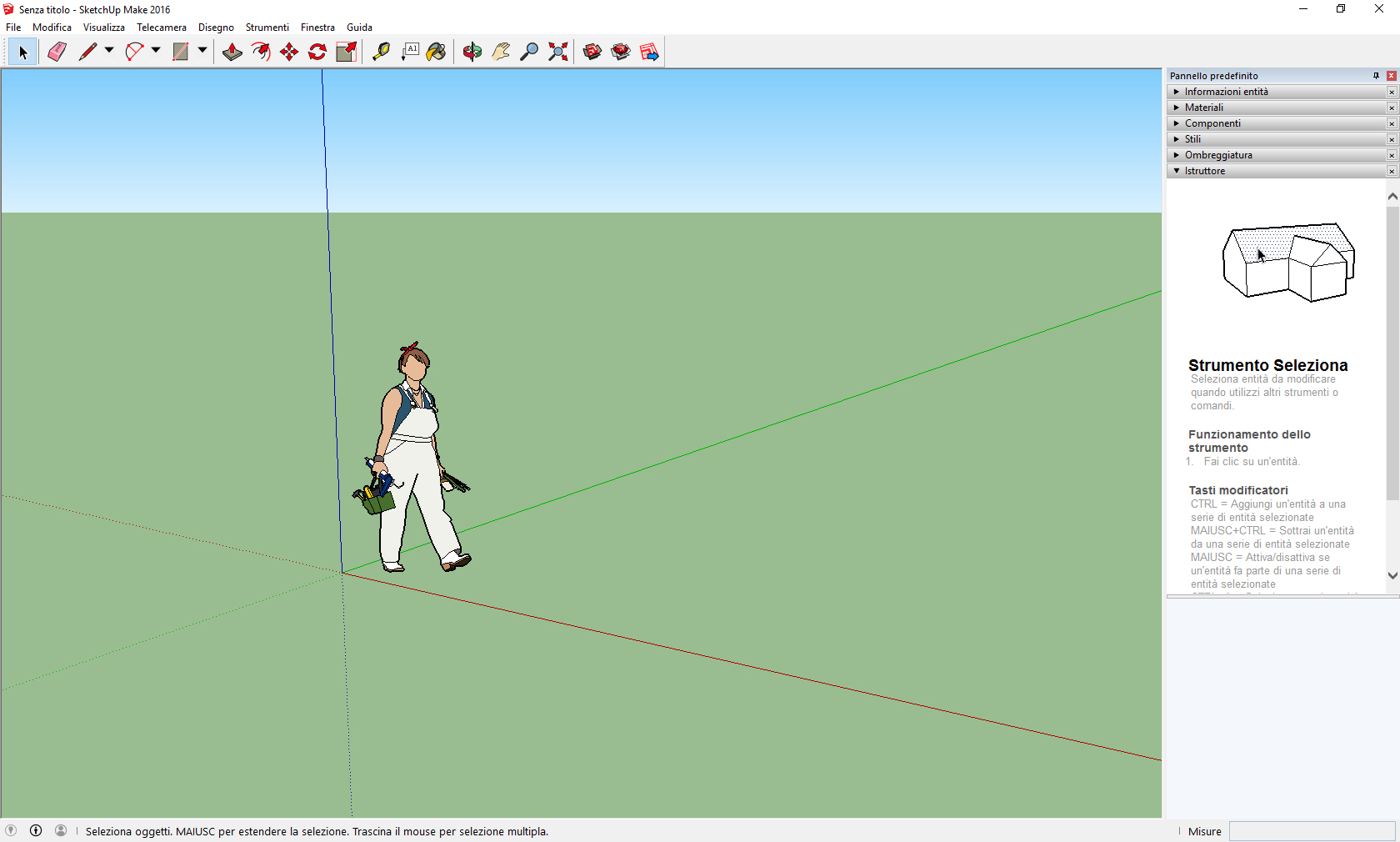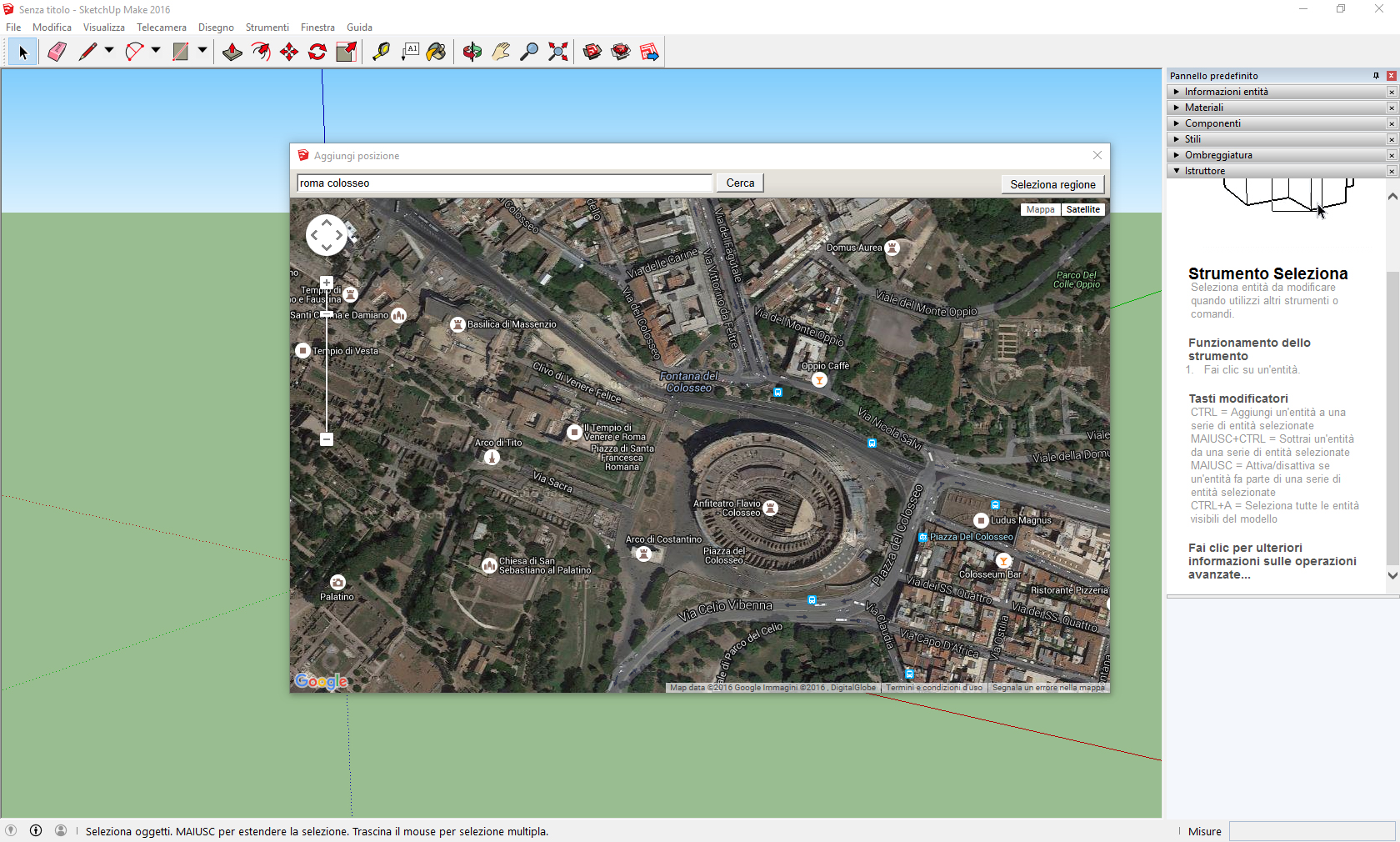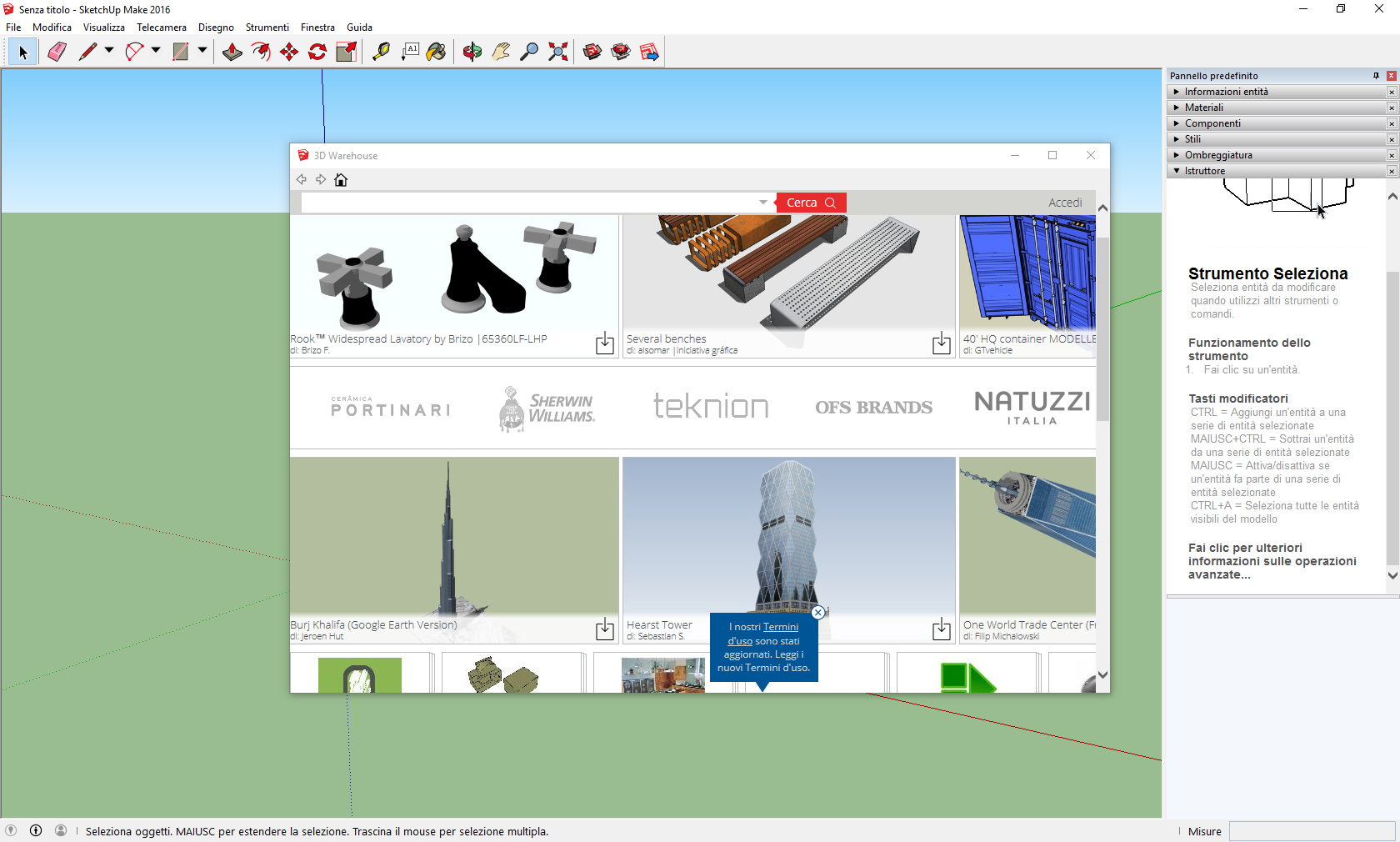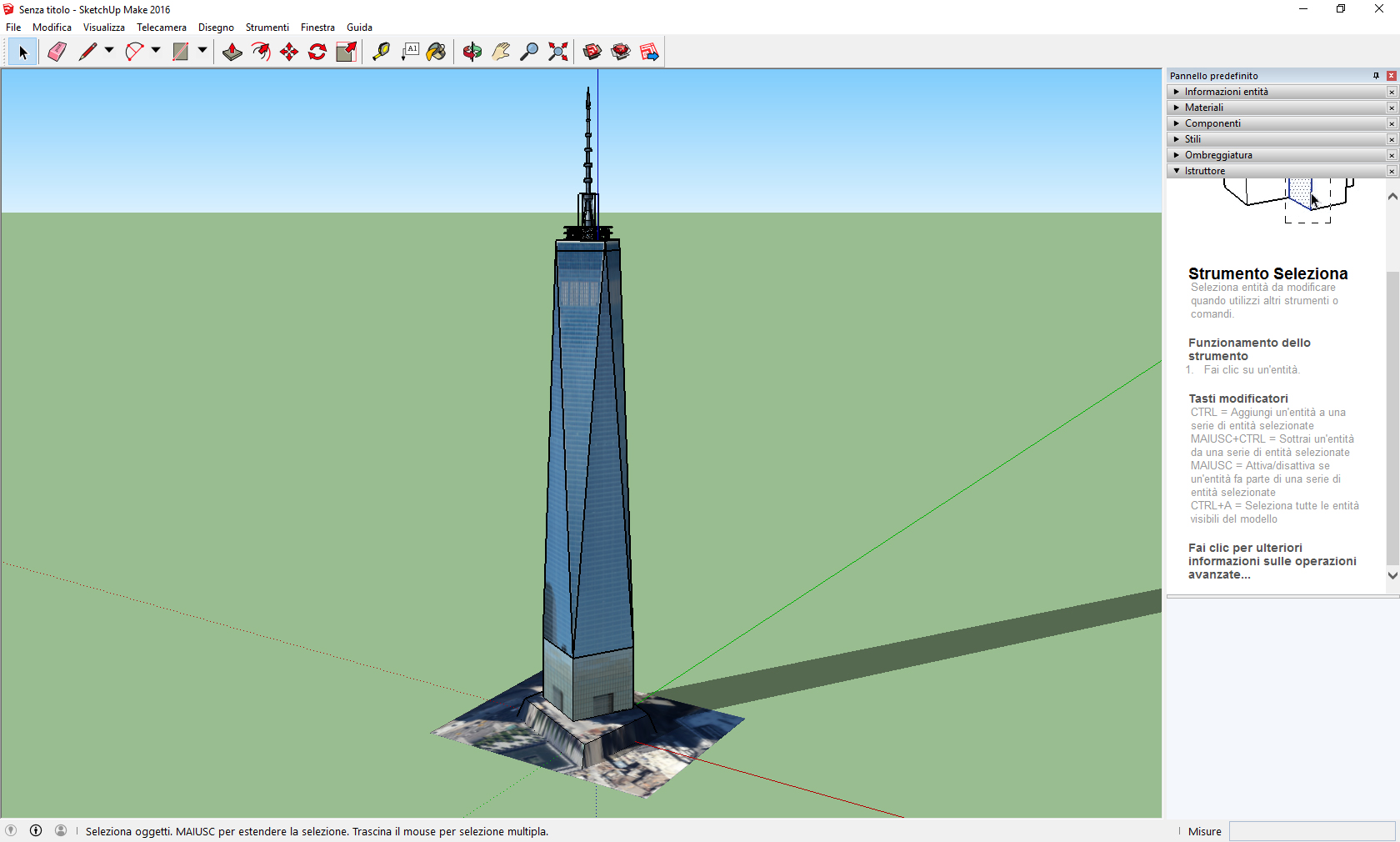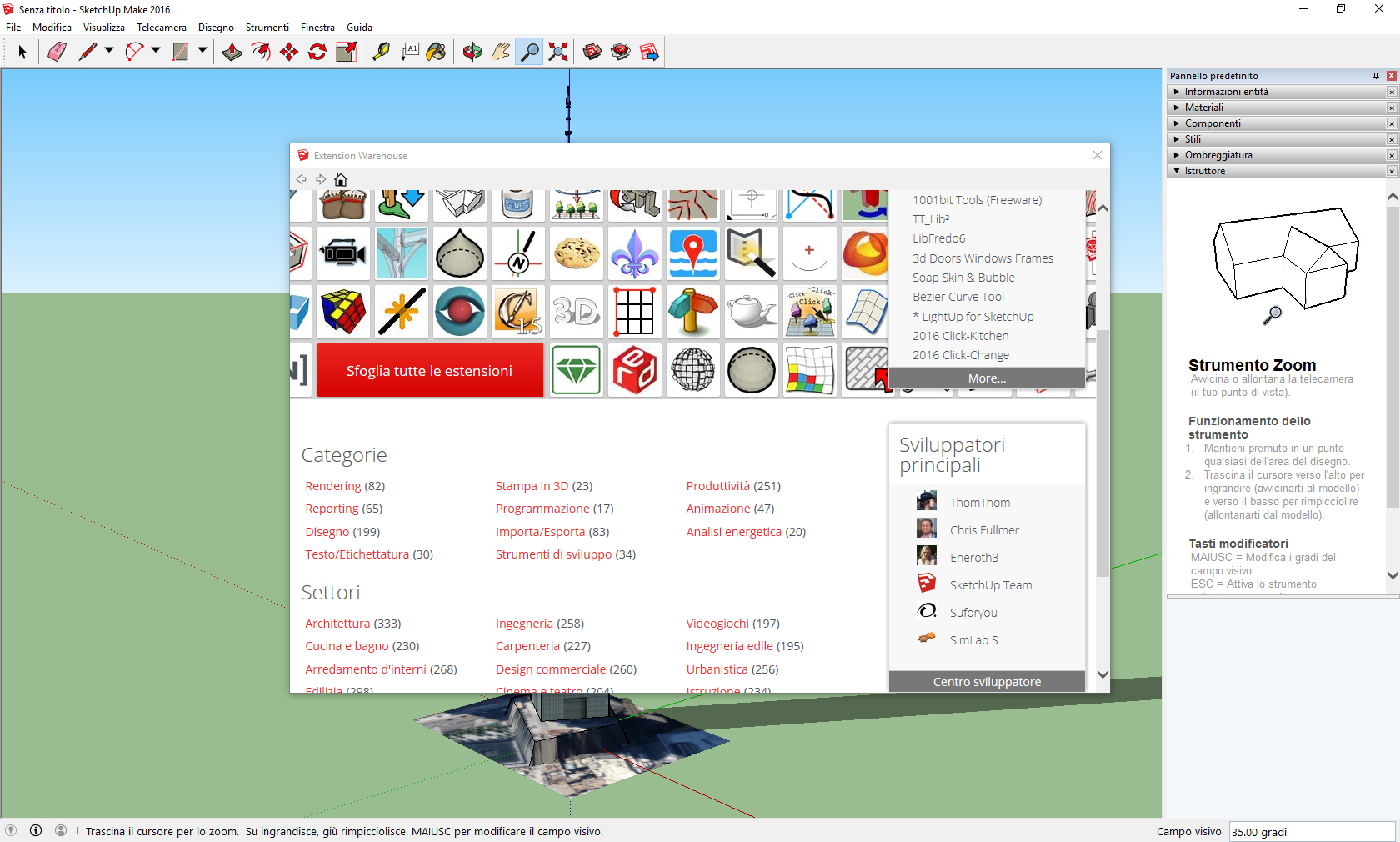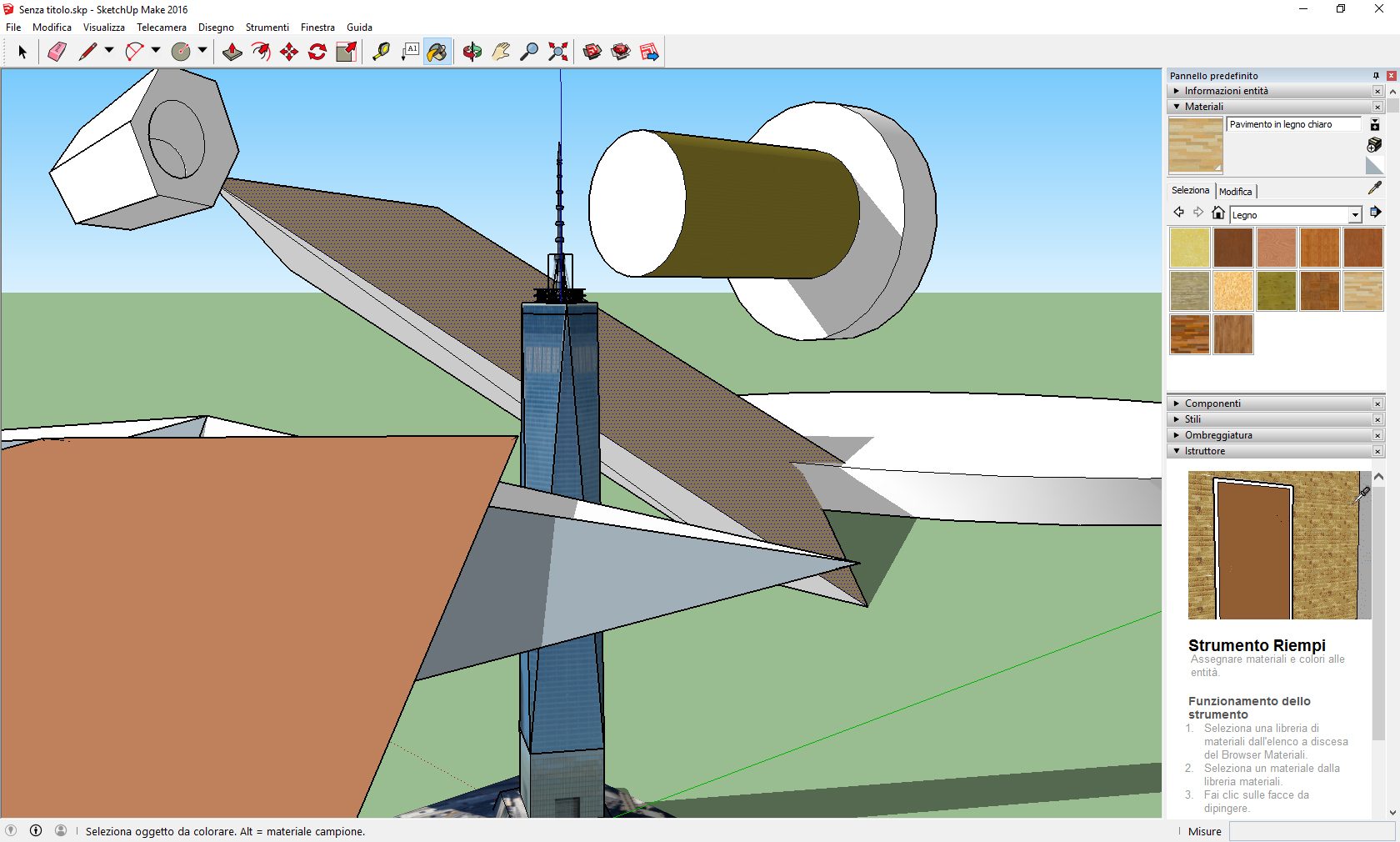SketchUp è una soluzione gratuita proposta da Google per affrontare progetti di grafica 3D. Si rivolge a diversi tipi di utenza e consente di affrontare progetti variegati, grazie all’interfaccia amichevole ed all’insieme nutrito di comandi e funzionalità. Si presta per realizzare progetti di modelli architettonici, ma anche per la creazione di ambienti 3D esplorabili in modo interattivo. Può infatti tornare utile per realizzare edifici da utilizzare in Google Earth e moduli integrabili in Google Maps. SketchUp supporta diversi tipi di formato grafico, potendo ad esempio importare ed esportare immagini JPG, TIFF e PNG. Prevista inoltre l’edizione Pro a pagamento, la quale è destinata ai professionisti più esigenti. Questi possono contare sulla piena compatibilità con AutoCAD attraverso i formati DWG e DXF o con altri software di modellazione ed animazione 3D con formati come OBJ, VRML e 3DS.
SketchUp, installazione e finestra principale
L’installazione di SketchUp viene portata a termine rapidamente e non sono richieste risorse stringenti per quanto concerne la configurazione di sistema, pertanto si può utilizzare anche su computer di non recente generazione. Al primo avvio viene proposta la prova gratuita per 30 giorni della versione Pro, oltre a poter selezionare tutorial per imparare le nozioni di base, cercare modelli nel “3D warehouse”, usare i layout, installare estensioni e seguire il blog di riferimento. Prima di avviare l’interfaccia vera e propria occorre scegliere un modello dalla libreria integrata, dove sono ordinati secondo alcune categorie, quali ad esempio architettura, falegnameria ed urbanistica. La finestra principale è pulita e ben organizzata, al fine di consentire anche agli utenti alle prime armi di avvicinarsi alle funzionalità principali. Si è immediatamente immersi in un mondo 3D virtuale, caratterizzato dai tipici assi X, Y e Z.
SketcUp, gli strumenti base e avanzati
La barra degli strumenti raccoglie quelli di uso più frequenti, ma i classici menù a tendina lasciano accedere a tutti i comandi e funzionalità del software. Il menu “File” consente di importare e salvare un progetto (con estensione SKP) o un template. Si può anche aggiungere una posizione geografica per indicare il luogo nel quale si trova il modello nel mondo reale. Vi è inoltre l’opzione per attingere alla nutrita libreria di modelli. Una volta caricato un modello si può interagire con esso mediante gli strumenti orbita per ruotare la telecamera intorno ad esso, panoramica per muovere il punto di vista verticalmente ed orizzontalmente, o zoom per avvicinare od allontanare la telecamera.
Decisamente folta la libreria di estensioni, divisa in categorie e settori di ogni genere. Si può infatti spaziare fra rendering, stampa 3D, programmazione, animazione, disegno, architettura, ingegneria, videogiochi, cucina e bagno, ingegneria edile, arredamento d’interni ed altro ancora. Per iniziare a disegnare dei segmenti basta cliccare la matita disposta nella barra degli strumenti, dove è anche selezionabile l’opzione a mano libera. Alla sua sinistra è presente la gomma, utile per cancellare o ammorbidire le entità di un modello. Proseguendo verso destra, la barra degli strumenti ospita in successione archi e forme. Il primo consente di disegnare un arco di circonferenza a due punti, cliccando per fissare il suo punto iniziale e spostando quindi il cursore perpendicolarmente alla linea per definire la distanza di curvatura. Il relativo sottomenu fa scegliere anche gli strumenti arco a tre punti e torta per rappresentare un settore circolare mediante il supporto di un goniometro.
Si tenga presente che nella barra laterale destra della finestra principale appare una breve descrizione sul funzionamento del comando selezionato, comprendente anche le scorciatoie relative ai tasti modificatori. Lo strumento forme fa scegliere fra rettangolo, rettangolo ruotato, cerchio e poligono. Ai fini della modellazione 3D va considerato lo strumento “spingi/tira” , il quale consente di plasmare forme interagendo con modelli 2D. Ci si può così esercitare a creare estrusioni, fori od altri elementi liberando la propria creatività.
Ulteriori strumenti d’interesse sono sposta e ruota. Il primo permette di allungare, spostare o copiare un’entità specifica, la quale può essere composta anche da una singola faccia di un poligono. Il secondo ha invece il compito di ruotare, allungare, distorcere o copiare entità secondo una determinata traccia ricurva.
Per duplicare una faccia seguendo un determinato percorso si può utilizzare lo strumento seguimi., potendo anche generare un nuovo elemento, il quale può eventualmente essere misurato con l’omonimo tool. Al fine di ridimensionare o allungare parti di modelli si può poi ricorrere allo strumento scala, mediante il quale si riescono ad effettuare variazioni di grande precisione grazie alle maniglie di riferimento. Quando un oggetto o modello è stato completato, si possono assegnare i materiali dai quali è composto, con texture e colori desiderati. Anche in questo caso si ha accesso ad una libreria nutrita di materiali e colori suddivisi in comode categorie.
SketchUp lascia dunque ampio spazio alla sperimentazione, dato che in qualsiasi momento si può ricorrere ai comandi annulla/ripristina per passare da una versione all’altra di un progetto.
/https://www.html.it/app/uploads/2016/02/sketchup_logo-1.jpg)